Bonjour,
Des utilisateurs de Mindjet pour iPhone/iPad déplorant auprès de moi que la map d’aide soit en anglais, bonne âme j’ai décidé de m’atteler à sa traduction.
En effet, vous allez adorer créer, modifier ou visualiser des maps sur votre iPad ou votre iPhone et il serait dommage que vous vous énerviez ou vous découragiez faute d’en décrypter le fonctionnement !
La map ci-dessous vous permettra donc une manipulation aisée.
Et si vous êtes utilisateur de MindManager, vous apprécierez de synchroniser vos maps via votre compte Dropbox, qu’elles soient créées sur votre ordinateur ou sur votre iPad ou votre iPhone, et de visualiser vos maps stockées dans Mindjet Connect !
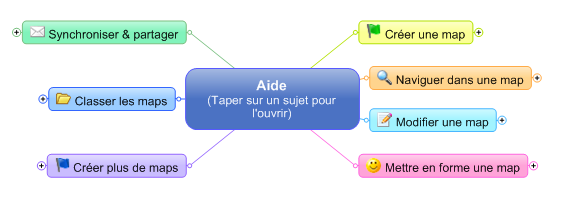
Commencez par télécharger la map ci-dessus et dézippez-la. Si vous avez MindManager, vous préferrez peut-être l’explorer sur votre ordinateur tout en jouant sur votre appareil mobile, mais vous pouvez tout de suite la charger sur votre iPhone ou votre iPad.
Voici comment faire :
- Depuis votre ordinateur, créez un compte Dropbox si vous n’en avez pas déjà un (c’est gratuit), ou bien connectez-vous à votre compte
- Créez un dossier « Mindjet » dans le répertoire Dropbox et placez-y la map dézippée
- Téléchargez et installez sur votre mobile l’application Mindjet pour iPad ou pour iPhone depuis l’iTunes store
Ceci fait :
- Tapez sur « Back » ou sur le nuage dans l’écran « Root folder » pour afficher l’écran vous permettant d’ajouter les services de stockage en ligne
- Tapez sur « Add storage service » et choisissez « Dropbox ». Entrez vos identifiants Dropbox
- Ceci fait, tapez sur « Dropbox » pour afficher l’écran « Root folder » de Dropbox. Vous y voyez le dossier « Mindjet »
- Tapez sur « Mindjet » pour afficher le contenu du dossier, puis sur le nom de la map « Aide » pour l’ouvrir
Vous disposerez de la map « Aide » même en l’abscence de connexion Internet, si vous la déplacez dans le répertoire local. Pour cela :
- Dans l’écran listant les maps du dossier « Mindjet », tapez sur « Edit » en haut à droite, puis sur la map « Aide »
- Choisissez « Copy » file » puis tapez sur « Done »
- Retournez vers l’écran « Files » et tapez sur « Files » dans « Local Files »
- Une fois dans l’écran « Root Folder » local, tapez sur « Use this folder » en bas à droite. La map « Aide » y apparaît.
Ne vous laissez pas impressionner, c’est très simple lorsque l’on a l’appareil sous la main !
Amusez-vous bien !
A bientôt
Martine
PS : Pour le moment, vous pouvez simplement visualiser les maps que vous stockez sur Mindjet Connect ; vous ne pouvez pas les modifier ni en créer de nouvelles à partir de votre iPhone ou votre iPad. Ceci dit ne négligez pas pour autant la possibilité de les consulter !…en attendant mieux.
Devenez fan sur Facebook !

